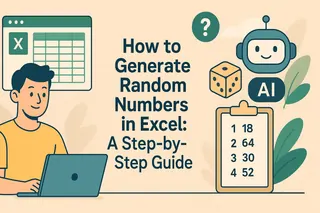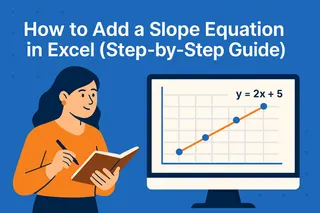Wir kennen das alle - wir starren auf ein Excel-Blatt voller doppelter Einträge und fragen uns, wie wir sie schnell addieren können, ohne den Verstand zu verlieren. Egal, ob Sie Verkäufe verfolgen, Inventar verwalten oder Umfragedaten analysieren, doppelte Werte können Ihr Leben schwer machen. Aber keine Sorge, wir haben mehrere clevere Lösungen für Sie.
Warum Duplikate wichtig sind (und wie man sie erkennt)
Bevor wir uns mit dem Summieren von Duplikaten befassen, sollten wir verstehen, warum sie auftreten. Duplikate können legitim sein (wie mehrere Käufe desselben Kunden) oder Fehler (versehentliche Dateneingabe). In jedem Fall müssen Sie sie richtig behandeln.
Die KI-gestützte Erkennung von Excelmatic macht das Finden von Duplikaten zum Kinderspiel, aber wenn Sie manuell arbeiten:
- Wählen Sie Ihren Datenbereich aus
- Gehen Sie zu Start > Bedingte Formatierung
- Wählen Sie "Zellen hervorheben" > "Doppelte Werte"
- Wählen Sie eine Farbe und voilà - alle Duplikate leuchten auf!
Der clevere Weg, Duplikate zu summieren
Methode 1: SUMIF - Ihr neuer bester Freund
Die SUMIF-Funktion ist perfekt, wenn Sie Werte für bestimmte doppelte Einträge summieren müssen. So funktioniert sie:
=SUMIF(Bereich, Kriterien, Summenbereich)
Zum Beispiel, wenn Spalte A Produkt-IDs und Spalte B Verkaufsbeträge enthält:
=SUMIF(A:A, "A123", B:B)
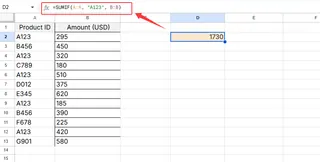
Diese Formel addiert alle Verkäufe für Produkt A123, auch wenn es mehrmals vorkommt.
Methode 2: Pivot-Tabellen - Der Kraftprotz
Für größere Datensätze sind Pivot-Tabellen ein Game-Changer:
- Wählen Sie Ihre Daten aus
- Gehen Sie zu Einfügen > PivotTable
- Ziehen Sie Produkt-IDs in Zeilen
- Ziehen Sie Verkaufsbeträge in Werte
Excel summiert automatisch alle Duplikate für jedes Produkt. Einfach, oder?
Methode 3: SUMPRODUCT - Für komplexe Berechnungen
Wenn Sie vor dem Summieren multiplizieren müssen (wie Menge × Preis), glänzt SUMPRODUCT:
=SUMPRODUCT((A:A="A123")*(B:B)*(C:C))
Dies berechnet den Gesamtumsatz für Produkt A123, indem Menge (B) mit Preis (C) für jedes Vorkommen multipliziert wird.
Aufrüsten mit Excelmatic
Während diese manuellen Methoden funktionieren, warum nicht Stunden mit Excelmatic sparen? Unsere KI-gestützte Plattform:
- Erkennt und summiert automatisch Duplikate
- Erstellt in Sekunden visuelle Berichte
- Aktualisiert sich in Echtzeit, wenn sich Ihre Daten ändern
Anstatt komplexe Formeln zu schreiben, beschreiben Sie einfach, was Sie brauchen. Zum Beispiel: "Summiere alle Verkäufe nach Produkt-ID einschließlich Duplikaten." Excelmatic erledigt den Rest und gibt Ihnen mehr Zeit für die eigentliche Analyse.
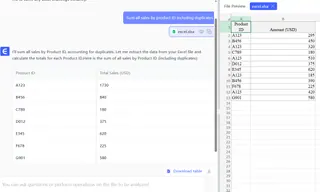
Pro-Tipps für das Duplikate-Management
- Bewahren Sie immer ein Backup auf, bevor Sie Duplikate entfernen
- Verwenden Sie Datenüberprüfung, um zukünftige Duplikate zu verhindern
- Kombinieren Sie Methoden für beste Ergebnisse (wie SUMIF + Pivot-Tabellen)
- Überlegen Sie, ob Duplikate entfernt oder summiert werden sollen - das hängt von Ihren Analysezielen ab
Die Zukunft der Datenbereinigung
Manuelle Excel-Arbeit ist so 2010. Moderne Teams nutzen Tools wie Excelmatic, um:
- Daten automatisch zu bereinigen und zu organisieren
- Sofortige Erkenntnisse zu generieren
- Teilbare Dashboards zu erstellen
- In Echtzeit zusammenzuarbeiten
Wenn Sie das nächste Mal in Duplikaten ertrinken, denken Sie daran, dass Sie Optionen haben. Egal, ob Sie sich für traditionelle Excel-Funktionen entscheiden oder auf KI-gestützte Analysen mit Excelmatic umsteigen, Sie können doppelte Daten ein für alle Mal besiegen.
Bereit, schlauer zu arbeiten? Testen Sie Excelmatic heute und sagen Sie Tabellenkalkulations-Kopfschmerzen ade!